皆さんはゲーム内の画面を綺麗に撮影したいと思ったことはありませんか?
モンハンワールド:アイスボーンでは新しく「ビューモード」が追加され、様々な視点から撮影できるようになりました。ビューモードを使用すれば簡単に綺麗な写真が撮れてしまいます。フレンドと一緒にかっこいいポーズを決めながら撮影するのも面白いかもしれません。
今回の記事では、ビューモードで写真を撮る方法を紹介したいと思います。ビューモード以外にも撮影で役立つ機能があるので参考にしてみてください。
モンハンワールドの世界を写真に収めましょう!
目次
綺麗に写真を取る方法
ビューモード

オプション設定から「ビューモード」を選択することで、様々な視点から撮影できるようになります。
撮影する際はPS4コントローラーのタッチパットを押して、画面内表示をOFFにしましょう。その後、シェアボタンを押してスクリーンショットを選択すると写真が撮れます。写真はPS4の「キャプチャーギャラリー」で確認することができます。
ビューモード起動中にオプションボタンを押すことで「カメラの速度」を調節できます。デフォルト設定ではカメラの速度が少し遅いので、撮影しやすい速度に変更しておきましょう。
「ジャスチャー」や「ポーズ」をしている状態ではビューモードを起動することはできません。ビューモードの状態になった後でポーズを決めましょう。
いろんなポーズで写真を撮ってみてください。
オプション設定でUIを非表示に変更

オプション設定から「HUDの表示」を選び、表示設定をOFFにすることで画面のUIを非表示にすることができます。
この方法であればプレイヤーが動くことができるので、戦闘中などの激しい動きにも対応することができます。大型モンスターの撮影時に役立つ機能です。
ただ、ズームなどの機能を使うことができないので、実際にプレイヤーを動かしてカメラを調整する必要があります。良い写真が撮れるかはモンスター次第。
また、HUDの表示を全てOFFにしても他プレイヤーやオトモの名前は表示されてしまうので、「人物の名前表示」を表示しないに変更する必要があります。設定が少し面倒臭いのが難点。
こちらも基本的にPS4のスクリーンショット機能を使うことになります。
観察キット

セリエナの拠点に到着後、獣人族学者のおじいちゃんから「観察キット」がもらえます。
「L1ボタン」と「オプションボタン」を同時に押すことで撮影画面に切り替わります。写真はゲーム内のアルバム(観察記録)から確認することが可能。主に獣人族観察記録所の依頼をクリアするためのアイテムです。
ビューモードとは違い、ボタン1つで撮影することができるので、お手軽に撮影を楽しむことができます。直ぐに写真を撮りたい時に便利。
しかし、ズームの倍率が低く、視点を変更して撮影することができないのが難点。ビューモードより自由度は低めです。
今のところ獣人族観察依頼以外に使い道はありません。
マイベストショット
写真を撮るのが楽しすぎる!
気が付けばアイスボーンだけでも300枚以上のスクリーンショットがあります。そろそろ整理しなくては..。
良い機会ですので、これまで撮影してきた写真の中から数枚選んでみました。写真を撮る楽しさが伝わればと思います。
導き地の風景

導き地の風景の写真です。
この記事のサムネイルにもなっているお気に入りの一枚。
岩山の質感、自然の豊かさ、空を流れる雲、まさに「秘境」といった雰囲気が出ていて最高です。奥に見える巨大な岩山の中に人工物の「塔」が隠されているのでは、とか1人で妄想しています。ミラボレアスの実装はいつですか?
荒地地帯から森林地帯を眺められるこの場所がお気に入りです。
皆さんも撮影してみてください。
アステラのカップル
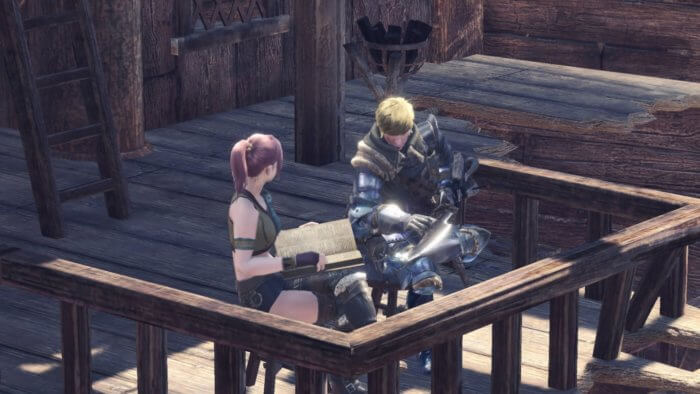
アステラの拠点、2等マイハウスの上にあるハンター達の宿舎でイチャイチャするカップルを発見。おそらく右側の男性がハンターで左の女性が編纂者なのでしょう。2人で楽しそうに雑談しています。
(# ゚Д゚) 畜生、イチャイチャしやがって!こっちはソロだぞ!
ペイントボールをぶつけたくなりましたが、ぐっと堪え、撮影するだけ留めました。
しかし、本当に様々な場所まで作り込まれているのだと改めて感心させられます。こういった隠し要素を探すのも面白いかもしれません。
ラージャンとバフバロのカップル

ハンター達だけでなく、モンスター達もイチャイチャしていました!
バフバロとラージャンのカップルです。並んでお昼寝している所を撮影。
戦うときも一緒、お昼寝するときも一緒、肥やし弾をぶつけても離れないほど仲良しのお二人です。若干、ラージャンの方は寝苦しそうに見えますが、気持ちよさそうに眠っているので問題ないでしょう。
モンスター達の意外な生態を確認できるのも面白いところですね。
まとめ
以上、アイスボーンで追加された「ビューモード」の紹介でした!
オプション設定や観察キットなども便利ですので、状況に合わせて機能を使い分けてみてください。写真撮影がより楽しくなると思います。
是非、いろんな場所を撮影してみてください。






